
こんにちは、ヒーニョンです。
僕のiPadで手書きメモを残すためにスタイラスペンを使っています。なのでスタイラスペンを選ぶ基準はペン先が細くて書く位置が見やすいというのが譲れない条件です。2年程前にいろいろと調べて購入したのが「Adonit Jot Pro」です。ながらく使ってきて難点と一つあげるとしたら「先端の円盤が取れてなくなる」ということです。使い込むほど緩くなってしまい直ぐに取れるようになり、いつの間にか無くなっています。

最近は電気を使って静電気を起こすことでペン先を細くした商品がたくさんでてきました。
-
ワコム Bamboo Stylus fineline iPad用筆圧ペン グレー CS600CK -
Wacom Intuos Creative Stylus 2 -
Adobe Ink & Slide -
【日本正規代理店品】 Adonit Jot Touch with Pixelpoint ブラック ADJTPPB -
【日本正規代理店品】 Adonit Jot Script スマートフォン&タブレットPC用スタイラスペン クールグレイ ADJSG -
Acase Active Sense ペン先 2mm スタイラスペン 自己静電発生式 レッド 【国内正規品】 -
【日本正規代理店品】Just Mobile AluPen Digital 電子スタイラスペン JTM-PD-000019
ちょっと調べただけでもいろいろな商品が発売されています。
開封の儀
そこで評価、ブランド、対応アプリから判断して「wacom Bamboo Stylus fineline」を購入しました。

付属品はマニュアルと充電用USBケーブルです。

ペン先は1.9mmです。ボールペンよりは太いですが、文字を書くには問題無い太さです。

キャップも付けられますし、ペン差しが付いているのがうれしいです。

唯一のボタンが付いていて、これはBamboo Stylus対応アプリ使用時にBluetoothペアリングをおこなったり、ショートカット機能を割り当てたりできます。
ペン尻には充電用のmicroUSB端子が付いています。単4電池の製品も多いのですが、ペンを細くできるし、何より電池を用意する手間が省けてよいです。2時間の充電で約26時間動くそうです。

もちろん、ペン尻にもキャップが付けられるので、キャップの紛失防止になります。

執筆時点での対応アプリです。
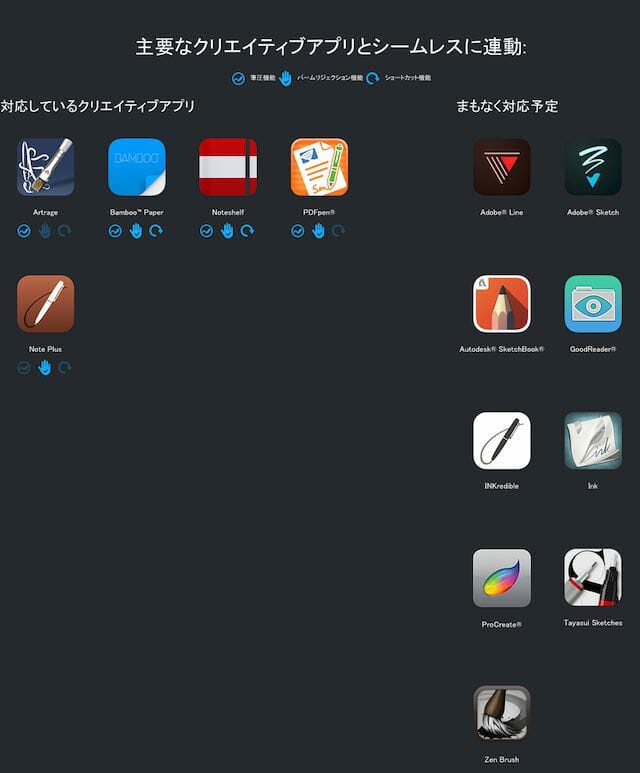
対応アプリ Noteshelf
まず初期設定をする必要があります。
設定>一般>マルチタスク用ジェスチャをOFFにする必要があります。
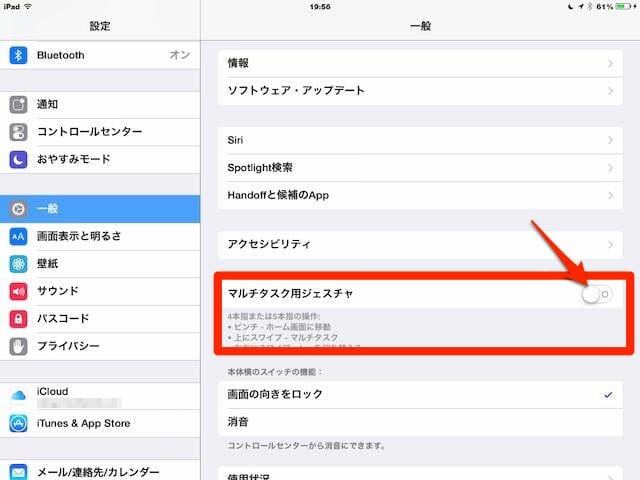
僕はこの機能は良く使うので痛いです。恐らく「誤タッチ防止」を有効にしたいのなら必須なのでしょう。
ボタンに機能を割り付けることができます。割り付けられる機能は「取り消す」「やり直し」「次のカラー」「前のカラー」「次のページ」「前のページ」です。「押下&ロック」はボタンの長押しです。これは地味に便利です。僕は「取り消す」「やり直し」を割り当てました。
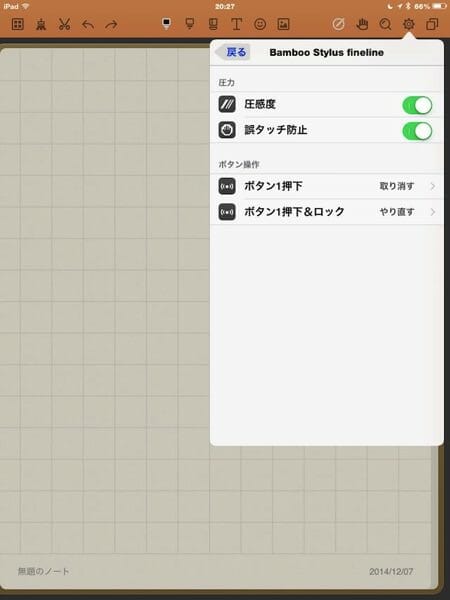
次が僕が一番重要と考える設定の「書き方」です。この設定でペン先と実際に書かれる位置のオフセットが決まります。
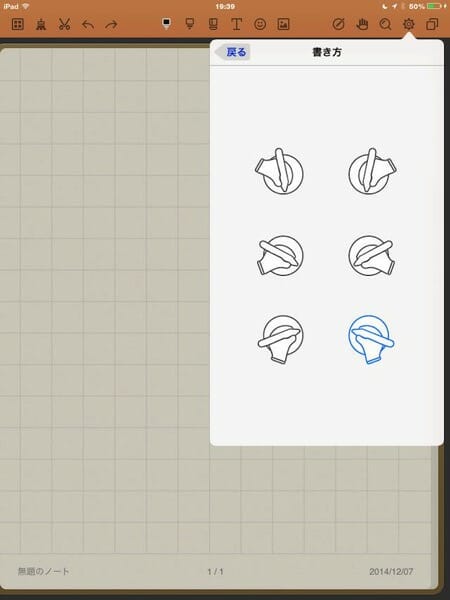
実際に罫線に沿って書いてみました。
横書きだと思った通りに書けます。
筆圧は習字のようにはなりません。メモ用だと不要な機能です。
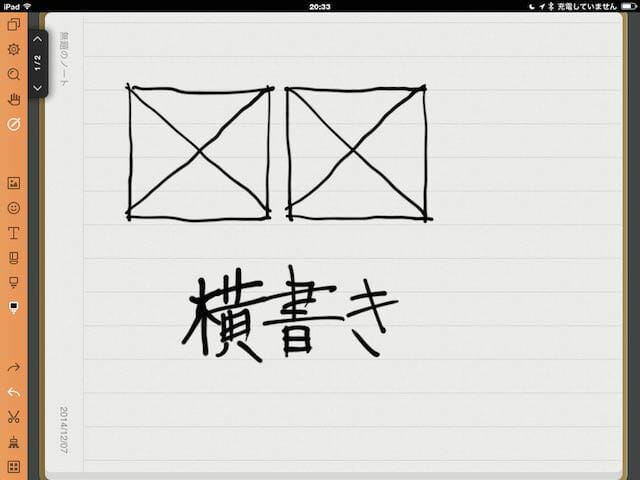
今度は縦書きです。横書きと比べると少し右に書かれてしまいました。「書き方」で調整してみましたが、このズレは調整できませんでした。残念!
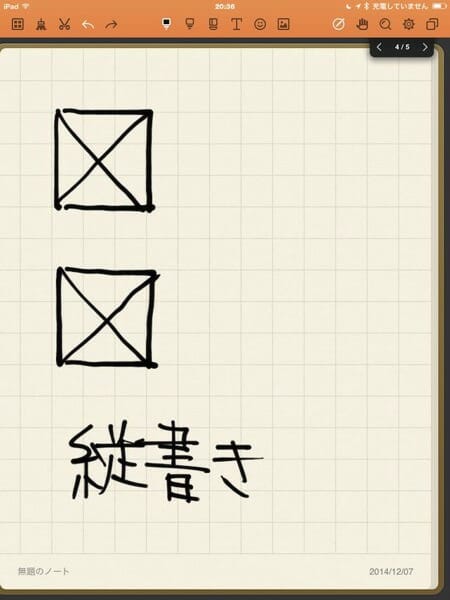
マルチタスク用ジェスチャは使いたいので、「誤タッチ防止」は諦め、「圧感度」もメモには不要です。Bluetoothペアリングする意味としては、ボタンの機能だけです。
良くできていると感じたのが、ペアリングボタンを押さなくても、書くことができることです。
非対応アプリ MetaMoJi Note
非対応アプリだからといって使えないわけではありません。Bluetoothペアリングできないのでボタンや圧感度の機能が使えないだけです。
横書きで書いてみました。思い通りに書けます。いい感じです。
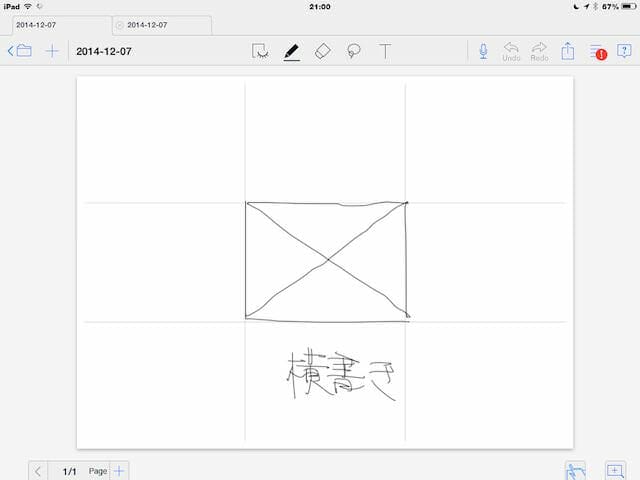
次は縦書きです。これは酷い!かなりズレるのでほぼ書けないです。
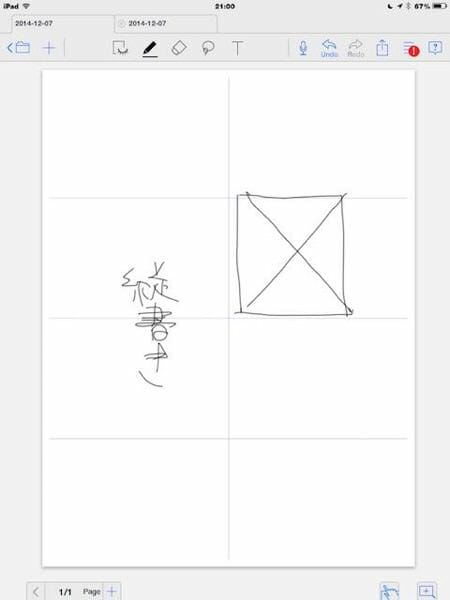
アプリ側にペン先と書かれる位置のオフセットができる機能が欲しいです。それも横と縦の別設定できればいうことないのになぁ…
ではまたヾ(^^へ)
追記 (2015.2.27)
先日、iPhone6で「wacom Bamboo Stylus fineline」を使うと反応しないから、電池切れかな?と思って充電しても動作しません?いろいろと触っていると動くときがあるのです。それはペンを寝かせて書くと動くのです!
wacomのWebページで対応機種を調べてみるとiPad3/4, iPad Air1/2, iPad mini1/2/3と書いてあります。恐らくiPhoneには対応していないようです。ちなみにiPhone5でも同様にペンを寝かせないと動きません。不便だ!(`へ´)フンッ。











コメント